Ha a Windows Home Server szolgáltatást használja aa hálózaton lévő gépeken, szerencséje, ha véletlenül törli a fontos fájlokat, vagy azok megsérülnek. Ma átnézzük az adatok visszaszerzését az otthoni kiszolgálón lévő biztonsági másolatokról.
Nyissa meg a Windows Home Server Console alkalmazást, majd kattintson a Számítógépek és biztonsági mentés fülre. Kattintson a jobb gombbal arra a számítógépre, amelyben visszaállítania kell a fájlokat, és válassza a Biztonsági másolatok megtekintése lehetőséget.

Megnyitja a legutóbbi biztonsági mentések listáját. Jelölje ki a megnyitni kívánt fájlt, majd kattintson a Megnyitás gombra a Fájlok visszaállítása vagy a Fájlok megtekintése szakaszban.

Ha ez az első alkalom, amikor egy fájlt állít vissza, akkor a rendszer felkéri a készülék szoftverének telepítésére. Jelölje be a jelölőnégyzetet Mindig bízzon a Microsoft Corporation szoftverén majd kattintson a Telepítés elemre.
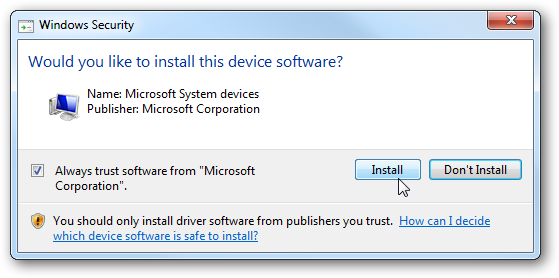
Most várjon, amíg a biztonsági mentési adatok lekérésre kerülnek.

A biztonsági mentési adatok lekérdezése után egyAz Explorer ablak megnyílik a meghajtóhoz (Z :), amely a biztonsági mentési adatok. Olyan, mintha egy meghajtót nyitna meg a helyi gépen. Most böngészhet a biztonsági másolaton, és megtalálhatja a hiányzó fájlokat. Közvetlenül megnyithatja a fájlokat, vagy húzhatja azokat a számítógépére a helyre, ahová visszaállítani szeretné.

Az adatok visszaállítása valójában nagyon egyszerűfolyamat a Windows Home Server segítségével. Természetesen azt is meg szeretné győződni, hogy a hálózatán lévő számítógépeket a WHS menti-e. Ha segítségre van szüksége ezzel kapcsolatban, olvassa el a számítógépről a WHS-re történő biztonsági mentés beállításáról szóló cikkünket. Ha biztonsági másolatot szeretne készíteni az otthoni szerver megosztásáról, olvassa el a WHS mappa külső meghajtóra történő biztonsági mentéséről szóló cikkünket.








